win10网络显示地球图标上不了网解决方法
win10系统右下角的网络图标突然变成地球图标,而且无法上网,提示无法连接到Internet。出现这个问题多数是因为win10正式版更新了或者是网络中断后遗症。那么win10网络图标变成地球怎么办呢?下面系统城小编跟大家分享win10网络显示地球图标上不了网的解决方法。
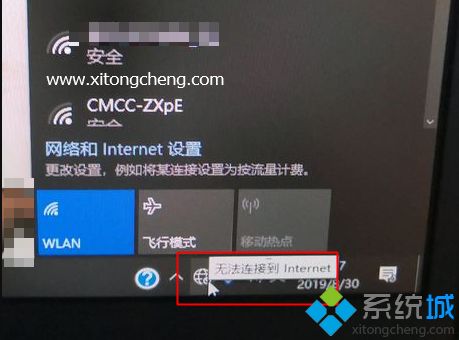
方法一:直接重启
先检查一下网线是否没插好,宽带是否欠费,路由器或光猫可能会死机,此时需重启路由器或光猫。如果当前电脑没有重要的事项在操作,可以直接重启电脑,大部分的小问题可以通过重启电脑来快速解决。如果确认宽带没有欠费,网络正常,重启还是不行的话,看方法二改dns,系统城首发。
下载网络诊断工具--鲁大师
 鲁大师2021官方下载电脑版
鲁大师2021官方下载电脑版
鲁大师是新一代的系统工具,鲁大师2014官方下载电脑版能轻松辨别电脑硬件真伪,保护电脑稳定运行,优化清理系统,提升电脑运行速度的免费软件。
方法二:修改DNS服务器
1、点击任务栏地球网络图标—网络和Internet设置,或者右键地球图标—打开网络和Internet设置;
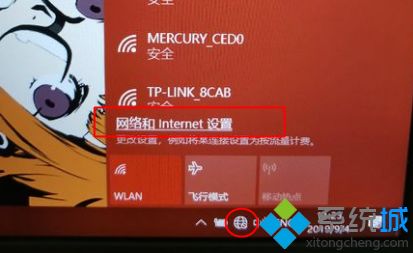
2、找到并点击更改适配器选项
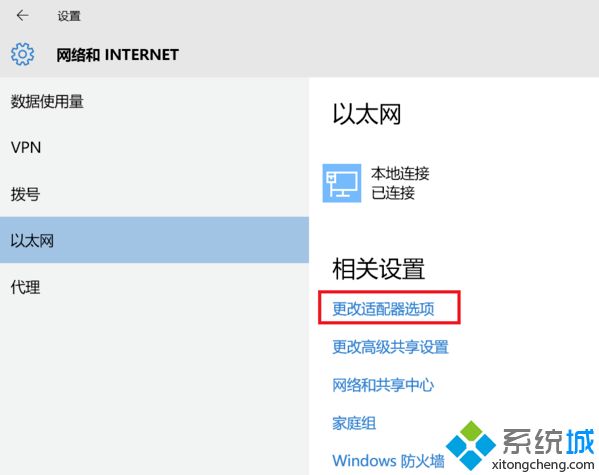
3、右键点击“以太网”或“本地连接”—属性,如果是WIFI就选择无线网络的属性;
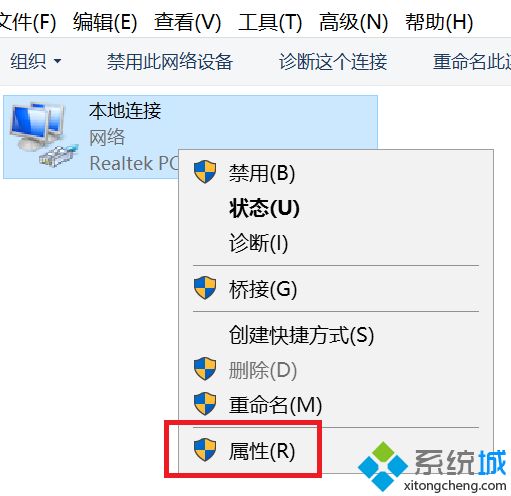
4、选择“Internet协议版本4”—属性;
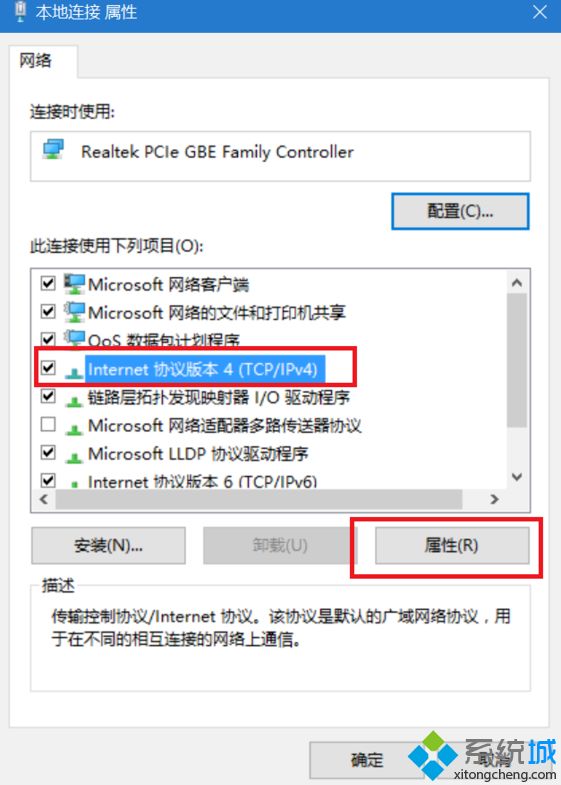
5、选择“使用下面的DNS服务器地址”,输入8.8.8.8,备用DNS服务器可以填上114.114.114.114等,然后点击确定。
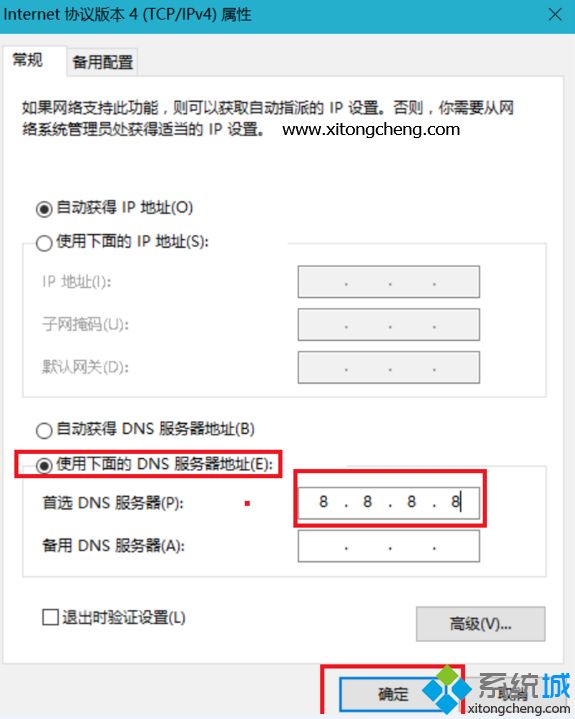
方法三:修改注册表取消网络检测
1、右键点击左下角的开始—运行—regedit,确定,打开注册表编辑器;
2、找到注册表键值
HKEY_LOCAL_MACHINE\SYSTEM\CurrentControlSet\services\NlaSvc\Parameters\Internet
3、双击Internet窗口右侧中的“EnableActiveProbing”,然后将其值更改为0。
4、点击确定,然后重启计算机,系统城首发。
以上就是win10系统网络图标显示地球不能上网的解决方法,有遇到这个问题的用户,可以按照上面步骤来解决。
相关教程:电脑开机突然变慢而且没有网络我告诉你msdn版权声明:以上内容作者已申请原创保护,未经允许不得转载,侵权必究!授权事宜、对本内容有异议或投诉,敬请联系网站管理员,我们将尽快回复您,谢谢合作!










